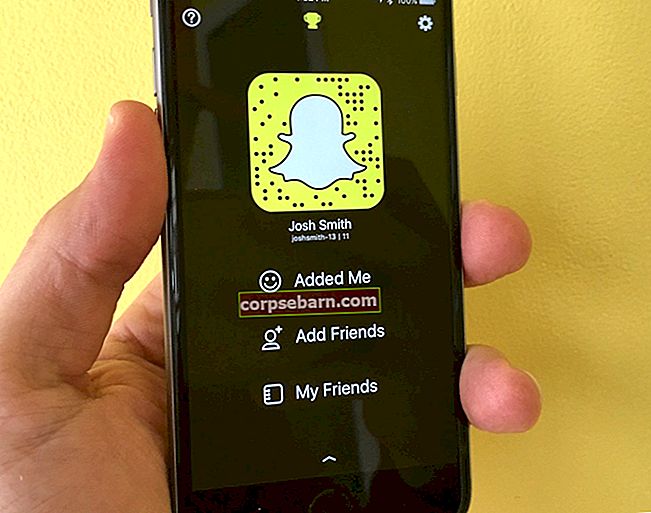Nors „Samsung Galaxy Note 4“ yra puikus išmanusis telefonas, negalime sakyti, kad jis yra tobulas, nes vartotojai pranešė apie įvairiausias problemas, pradedant „Wi-Fi“ problemomis, GPS problemomis ir „Facebook“ programa, kuri vis užšąla. Klaidos pranešimas „Deja, kontaktai nustojo veikti“ „Samsung Galaxy Note 4“ yra dar viena problema, kurią galime įtraukti į daugelio vartotojų patiriamų problemų sąrašą. Paprastai šis klaidos pranešimas rodomas, kai bandote atlikti kai kuriuos pakeitimus „Contacts“ programose, pakeisti kieno nors kontaktinę informaciją arba pridėti naują kontaktą. Kartais pranešimas pasirodo antrą kartą, kai paliesite programą. Pažiūrėkime, kaip galite tai išspręsti.
Taip pat galite perskaityti: Kaip išspręsti „Samsung Galaxy Note 4“ „Facebook“ programa užšąla
„Samsung Galaxy Note 4“ „Deja, nustojo veikti kontaktai“ problemos sprendimo būdai

thedroidguy.com
Išvalykite kontaktų talpyklą
Geriausia vieta pradėti spręsti šią erzinančią problemą - išvalyti „Contacts“ talpyklą. Štai ką jums reikia padaryti:
- Eikite į Nustatymai ir bakstelėkite Programų tvarkyklė> Viskas
- Dabar raskite programą „Kontaktai“, bakstelėkite ją ir tada spustelėkite Išvalyti talpyklą (neišvalykite duomenų)
- Baigę iš naujo paleiskite įrenginį ir bandykite dar kartą naudoti „Contacts“ programą.
„Google+“ programoje panaikinkite žymėjimą „Atnaujinti kontaktus“
Galbūt tai išspręs problemą:
- Atidarykite „Google+“ programą ir prisiregistruokite
- Atidarykite meniu „Nustatymai“ ir spustelėkite savo vardą
- Dabar bakstelėkite Kontaktai
- Atžymėkite parinktį „Nuolat atnaujinti kontaktus“
Išjungti „Google+“ programą
Daugelis žmonių pranešė apie „Samsung Galaxy Note 4“ klaidos pranešimą „Deja, nebeveikia kontaktai“, kai jie išjungė „Google+“ programą. Eikite į „Settings“> „Application Manager“> „All“, raskite „Google+“ programą ir palieskite ją. Spustelėkite Išjungti. Jei dažnai naudojate šią programą ir nenorite jos išjungti, išvalykite talpyklą arba pabandykite pašalinti naujinimus: Nustatymai> Programų tvarkyklė> Visi> „Google+“ ir bakstelėkite Išvalyti talpyklą arba Pašalinti naujinimus.
Gamykliniai nustatymai
Išbandėte visus pirmiau minėtus sprendimus, bet vis tiek turite tą pačią problemą? Vienintelis dalykas, kurį jums reikia pabandyti išspręsti problemą, yra atkurti gamyklinius nustatymus, bet prieš tai atlikdami atsarginę failų kopiją. Eikite į „Settings“> „Backup and Reset“> „Factory Data Reset“> „Reset Device“> „Ištrinti viską“.
Vaizdo šaltinis: thedroidguy.com
Taip pat galite perskaityti: Kaip išspręsti „Galaxy 4“ pastabos baterijos naudojimo trukmę po „Lollipop“ atnaujinimo